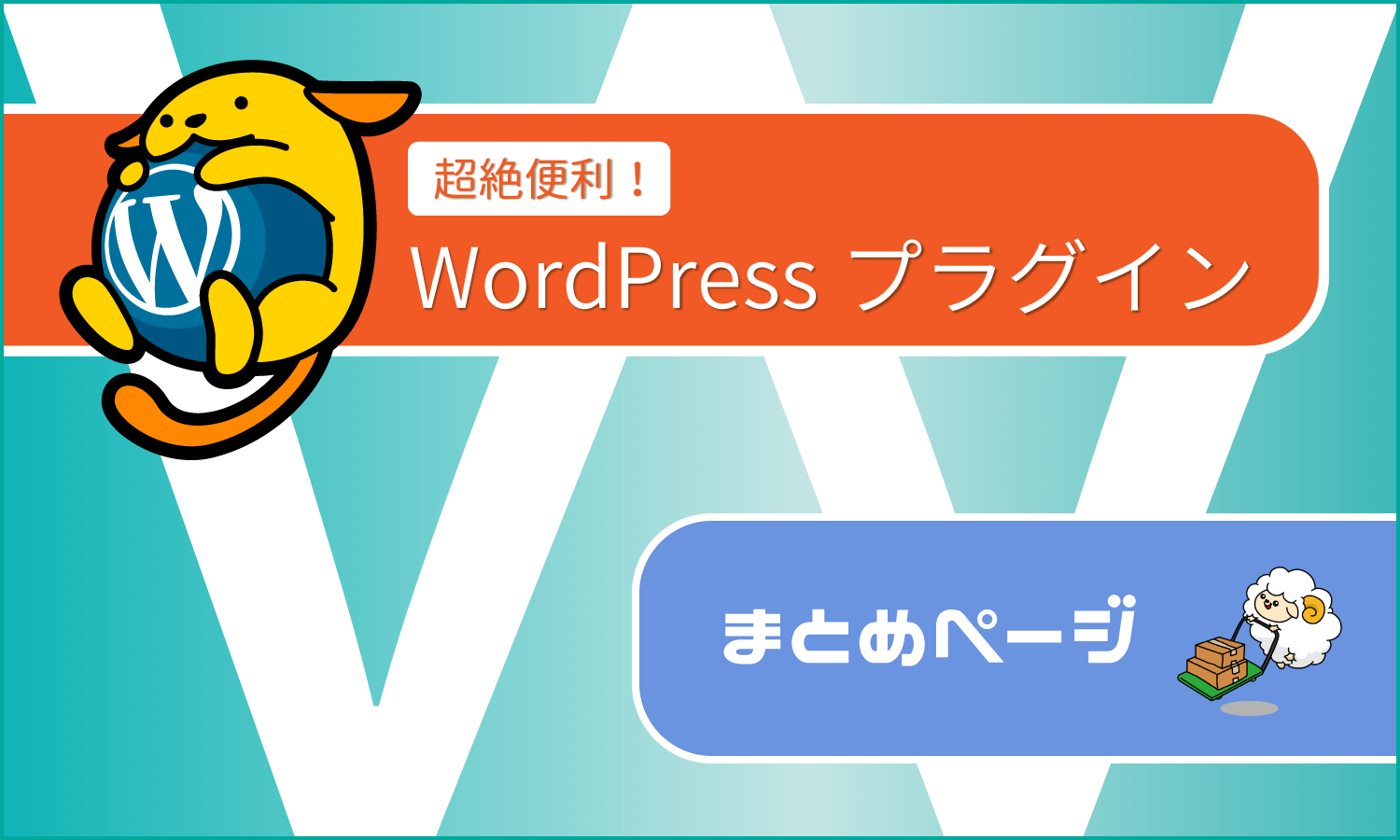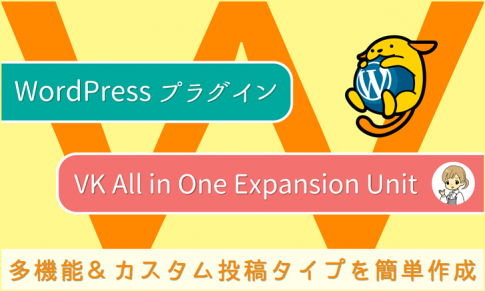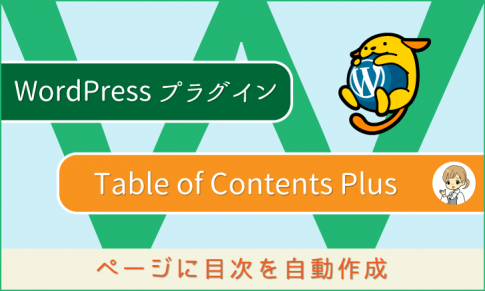「Two-Factor」は、WordPressのログインを二段階認証にするセキュリティ強化用のプラグインです。
通常、WordPressのログインは「ID」と「パスワード」による認証ですが、これにもう一つの認証方式を追加して「二段階認証」にしてくれます。
このプラグインによって追加される認証方式は、
1,認証コードを管理用メルアドにメール送信する方式
2,「Google 認証システム」アプリを使用する方式
3,「FIDO Universal 2nd Factor」を使って認証する方式
この3つの中から選択可能です。
当ブログが推奨するのは「1」のメールによる認証方式です。
これが一番分かりやすく、設定が楽です。
今回は「1」の設定手順を解説します。
インストールと有効化
まず、WordPressの管理画面より
「プラグイン」⇒「新規追加」
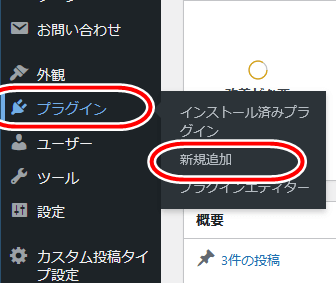
検索欄に「Two-Factor」と入れます。

インストールして、有効化します。
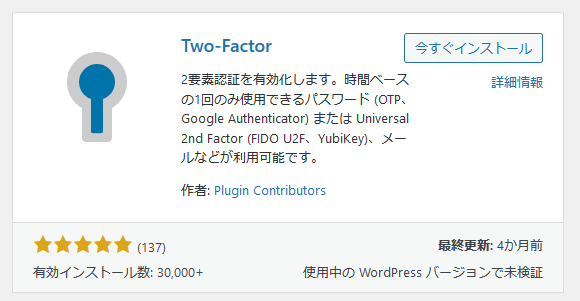
「Two-Factor ○○○○」という似た名前のプラグインが幾つもあって実にややこしいのですが、間違わないようにしてください。(PCで見ると2~3段目あたりに有ります)
Two-Factor の設定
次に設定です。
WordPress管理画面より
「ユーザー」⇒「プロフィール」
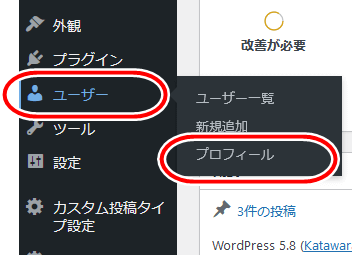
プロフィールページの下あたりに「Two-Factor設定」があるので、
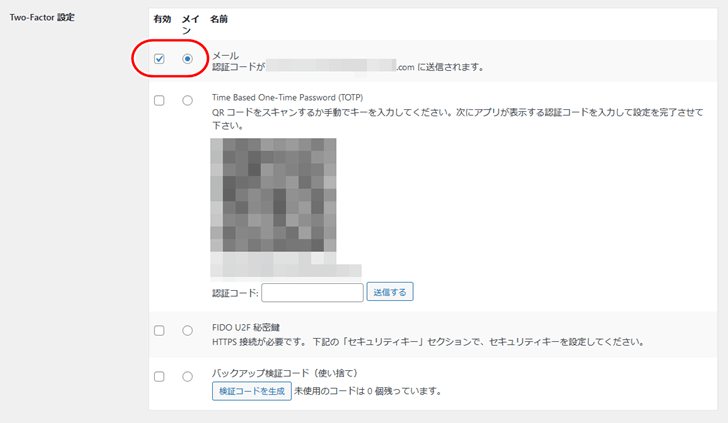
一番上の「メール」の有効とメインにチェックを入れます。
最後にページ下の「プロフィールを更新」をクリック。
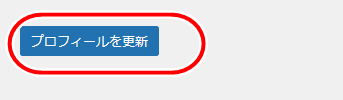
これで設定は完了。簡単ですね\(^o^)/
ログインしてみると
次回ログイン時からは、いつもの画面からIDとパスワードでログインした後、
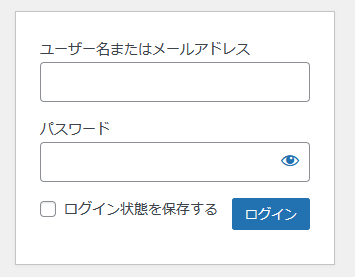
さらに以下のような画面が表示されます。
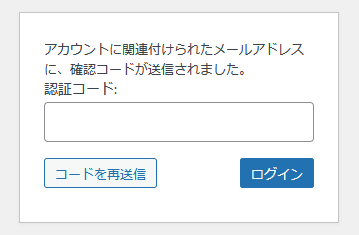
自分のアカウント管理用メルアド宛に「8桁」のログインコード(数字)が書かれたメールが送られてくるので、それを入力してログインしてください。
ちなみに、送られてくるメールは、
件名:(*サイト名)のログイン確認コード
内容:ログインするために○○○○(*8桁の数字)を入力して下さい。
となっています。
自分のアカウント管理用メルアドは ?
自分の管理用メルアドは
WordPress管理画面⇒「ユーザー」⇒「プロフィール」の
連絡先情報に記載されてます。
間違ったコードを入力した場合は?
間違って、違うコードを入力してしまった場合は以下のように表示されるので、

ここは慌てず騒がず「コードを再送信」をクリック。
すると再びメールが送られてくるので、今度こそ間違わないように入力してください(^_^;)